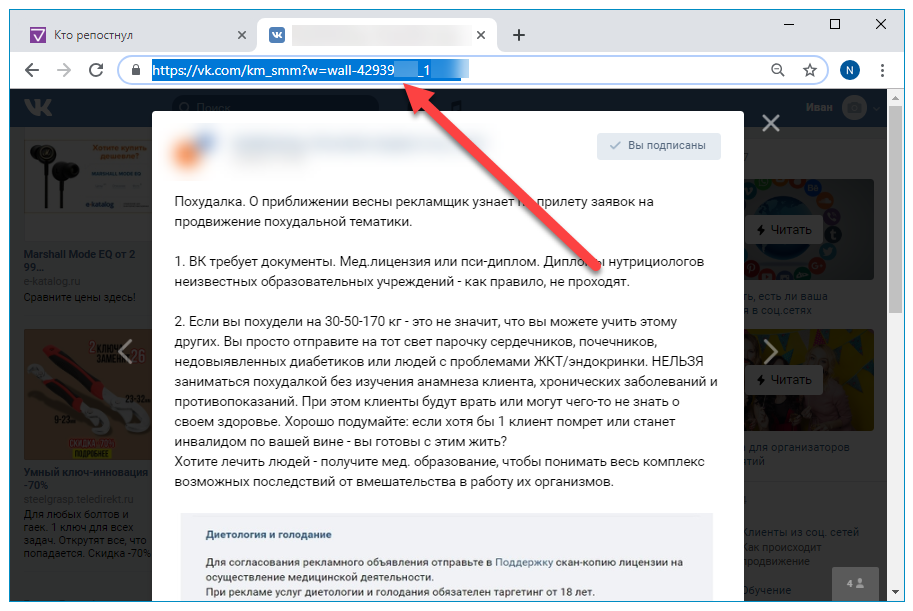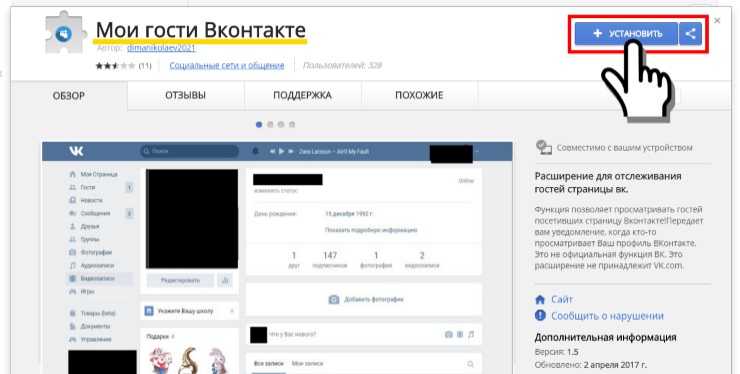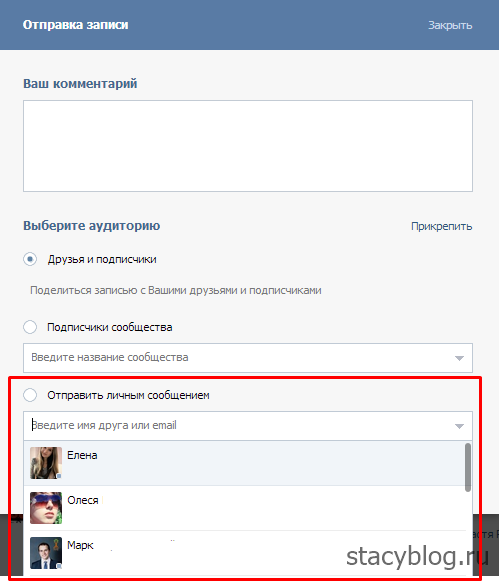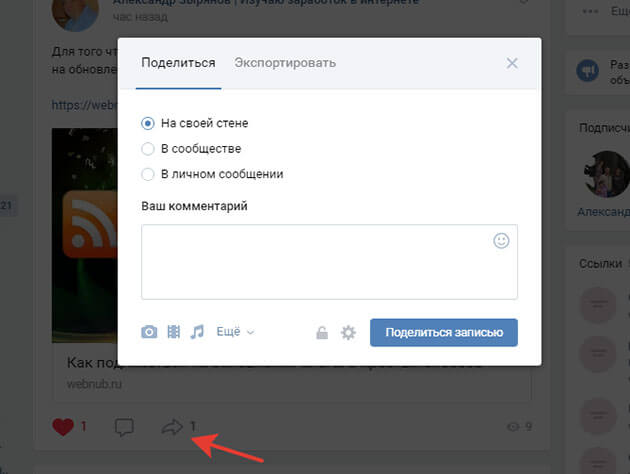6 способов узнать о том, как узнать кто поделился записью в ВК
В старой версии интерфейса социальной сети ВКонтакте любой желающий мог быстро выяснить, кто именно сделал репосты понравившегося поста или картинки. Но после обновления функционала список пользователей, поделившихся записью, стал виден только автору контента и администрации сообществ. Узнать, кто поделился записью во ВКонтакте можно на компьютере и с помощью мобильного приложения. Рассмотрим актуальные и действующие способы.
- Как посмотреть кто репостнул запись в ВК
- Просмотр уведомлений
- Список поделившихся
- Анализ лайков
- Выборочная проверка
- Проверка через специальный веб-сервис
- Узнаем в приложении, кто поделился записью
- Общие уведомления
- Репосты под записью
- Как посмотреть, кто сделал репост на чужой публикации?
Автор может узнать о пользователях, репостнувших пост, отслеживая уведомления или ознакомившись со списком поделившихся пользователей. Сложности возникают, когда хочется узнать, кто репостнул публикацию друга или знакомого. В этом случае можно воспользоваться следующими методами:
Сложности возникают, когда хочется узнать, кто репостнул публикацию друга или знакомого. В этом случае можно воспользоваться следующими методами:
- провести собственный анализ лайков;
- воспользоваться специализированным веб-сервисом;
- осуществить выборочную проверку пользователей.
В социальной сети ВКонтакте есть отдельный раздел для уведомлений. Если кто-то поделится постом, автор увидит сообщение о том, что пользователь или сообщество репостнуло к себе контент со страницы. Уведомления приходят о любом лайке или репосте. У владельца страницы есть возможность их отключить. Для просмотра уведомлений кликните по значку колокольчика, расположенному в верхней части страницы.
Если пользователь уверен, что его записями делятся, а сообщений об этом не приходит, необходимо проверить настройки страницы ВКонтакте:
- Кликните по стрелочке, расположенной возле изображения и вашего имени.
- Кликните по пункту «Настройки».
- Перейдите в раздел «Уведомления».

- Пролистайте страницу до блока обратной связи.
- Измените пункт «Поделились» со значения отключены на «Все» или «Важные».
После изменения настроек уведомления о репостах будут приходить.
Автору поста достаточно навести курсор мыши на значок репостов. Сразу после этого появится список поделившихся людей.
Этот способ не требует каких-либо финансовых затрат, но для его реализации потребуется достаточно много времени. Выберите понравившуюся запись и откройте список проставленных лайков. Поочередно заходите на страницы людей, оценивших пост. Так вы сможете найти тех, кто репоступнул контент к себе в профиль.
Но у этого способа есть существенные недостатки. Если основная масса пользователей, поделившихся понравившейся записью, имеют закрытые аккаунты во ВКонтакте, точно узнать, кто именно сделал репост не получится.
Узнать о репостах конкретного человека можно у него на странице. Если профиль открытый, можно найти сохраненную запись с помощью встроенного поиска.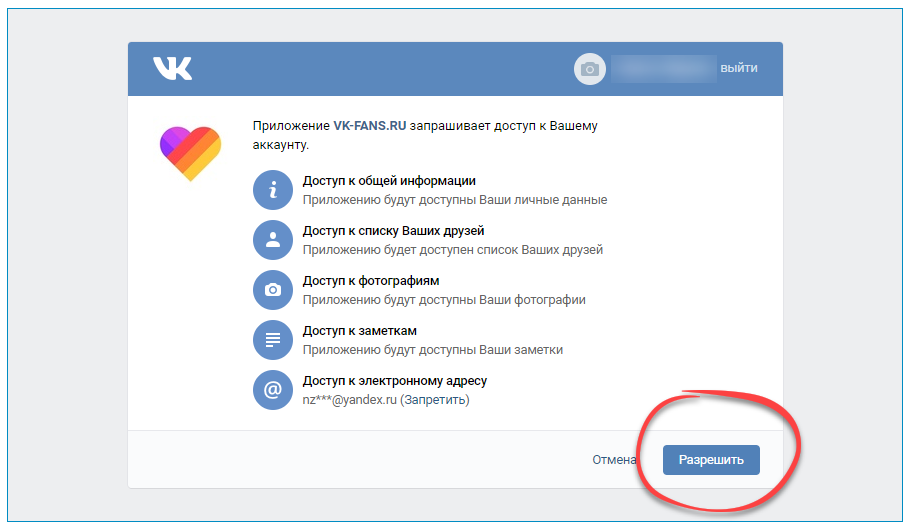 Для этого введите слово или фразу из поста, которым поделился пользователь.
Для этого введите слово или фразу из поста, которым поделился пользователь.
Важный момент! Искать записи по авторам контента не получится. Если в посте отсутствуют какие-либо слова, то придется листать страницу вручную до даты публикации.
Если пользователь – не ваш друг и имеет закрытый ВКонтакте, такой поиск осуществить не получится. В этом случае можно только написать пользователю и уточнить, репостил он запись или нет.
Практически все сервисы, предоставляющие услуги парсинга подписчиков и репостов, платные. Самые известный из них – vk.barkov.net. Данный сервис запускает специальный скрипт, который после авторизации во ВКонтакте начинает искать репостнувших.
Важный момент! Сервис работает только с открытыми данными. Количество людей, поделившихся записью, может отличаться от результатов поиска, потому что у части из них закрытый профиль. Узнать о репосте записи в личные сообщения тоже нельзя, так как социальная сеть ВКонтакте не демонстрирует эти данные.
Сервис предоставляет пользователям 4 тарифа на выбор.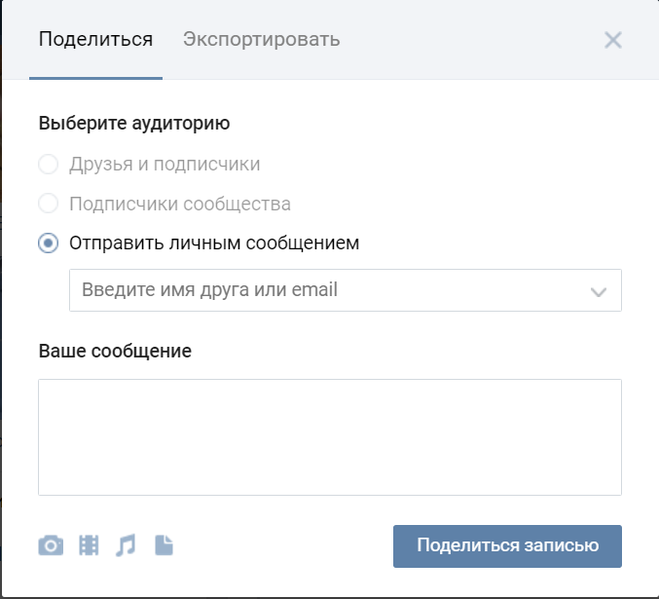 Для тестирования возможностей этого онлайн-сервиса можно приобрести доступ к его функционалу на 24 часа.
Для тестирования возможностей этого онлайн-сервиса можно приобрести доступ к его функционалу на 24 часа.
При использовании специализированных сервисов и сторонних приложений для парсинга лайков, репостов и другой информации, используйте фейковый аккаунт. Многие бесплатные скрипты и дополнения сохраняют логины с паролями в своих базах данных. После их использования сильно возрастает вероятность кражи аккаунта, поэтому лучше авторизоваться через фейк.
Официальное мобильное приложение ВКонтакте предоставляет пользователям возможность ознакомиться с репостами их записей. Для этого можно открыть уведомления или перейти в специальный раздел репостов.
Список поделившихся будет автоматически добавляться в общие уведомления. Чтобы его увидеть, кликните по колокольчику, расположенному в правом верхнем углу. Там будут уведомления от групп, о репостах, новых сообщениях, комментариях.
Если уведомления не появляются, проверьте настройки приложения:
- Откройте главную страницу приложения с вашим профилем ВКонтакте.

- Тапните по значку меню, расположенному в правом верхнем углу.
- Выберите пункт «Уведомления».
- Пролистайте до раздела «Обратная связь».
- Измените значение пункта «Поделились» с «Никакие» на «Все».
После этого уведомления снова будут отображаться в официальном мобильном приложении ВКонтакте.
Этот способ работал на старых версиях официального мобильного приложения ВКонтакте. После последнего обновления разработчики убрали данную возможность для пользователей мобильной версии сайта и приложения VK. Алгоритм действий практически не отличался от просмотра репостов в привычном десктопном браузере:
- Найти нужную запись.
- Перейти в режим просмотра, то есть кликнуть по посту. Не открывать прикреплённый контент.
- Под контентом записи будет показано, какое количество человек поделилось постом. Полный список откроется, если тапнуть по вкладке «Поделились».
На странице под записью отображается количество человек, поделившихся этим контентом.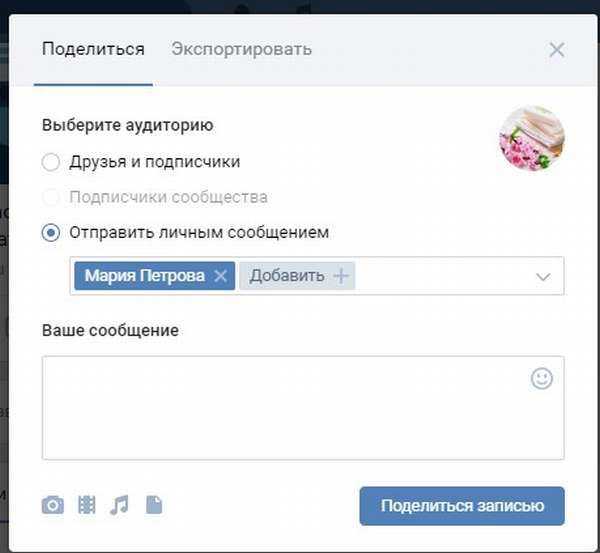 Увидеть список пользователей, которые сделали репост чужой публикации, нельзя.
Увидеть список пользователей, которые сделали репост чужой публикации, нельзя.
Вы можете культурно попросить автора предоставить список людей, поделившихся постом. Также поискать репосты можно, вручную перебрав список пользователей, лайкнувших запись. Но это займет достаточно много времени.
Социальная сеть ВКонтакте ограничила просмотр пользователями репостов записей. Доступ к этой привилегии остался у авторов контента, модераторов и редакторов сообществ. Подобные данные также могут получить представители правоохранительных органов по официальному запросу, поэтому говорить о полной конфиденциальности нельзя.
Помочь в сборе данных могут специальные веб-сервисы, предоставляющие свои услуги на платной основе. Если же пользователь не готов платить за парсинг репостов, придется действовать методом ручного перебора.
Кристина Горбуноваавтор
Как посмотреть, кто поставил лайк, реакцию ВКонтакте, кто сделал репост (поделился)
Смотрим всех пользователей, которые поставили лайк (нажали «Мне нравится») или другую реакцию посту (записи) на странице, в сообществе, а также фото или видео.
Кто поставил лайк, реакцию посту на странице или в сообществе
В мобильном приложении ВК
- Открой пост для просмотра, как отдельную страницу. Для этого нажми либо на текст поста (но не на фото или видео), либо на кнопку комментариев, либо на пустое место вверху или внизу поста.
- Над кнопкой «Нравится» показаны реакции, которые поставили люди, и их количество. Нажми туда.
- Появится окно «Выбор реакции». Вверху него — реакции, которые ты можешь поставить сам. А ниже видно всех, кто поставил лайк или другую реакцию (вкладка «Все»).
Смотрим список пользователей, поставивших посту реакцию, лайк
Список людей можно прокрутить пальцем, если он большой.
Можно переключать вкладки (сдвигать список людей влево-вправо), чтобы посмотреть отдельно тех, кто поставил конкретную реакцию — «Нравится», «Смешно», «Ого!», «Восторг», «Печаль» и «Ярость». В отдельной вкладке перечислены твои друзья, поставившие реакцию.
Здесь же во вкладке «Поделились» показано, кто сделал репост.
Нажав на имя или аватарку любого человека, можно посмотреть его страницу.
На компьютере, в полной версии сайта ВК
В полной версии ВК просмотр реакций и репостов отличается незначительно.
- Нажми на текст поста (но не на фото или видео) либо на время его публикации.
- Над кнопкой «Нравится» показаны реакции, которые поставили люди, и их количество. Нажми туда.
- Появится окно, где видно всех оценивших.
- Можно не нажимать, а просто навести на реакции курсор мыши. Появится подсказка с несколькими пользователями, поставившими реакции. Далее можно нажать на нее, чтобы открыть подробности.
Список людей можно прокручивать, если он большой.
Можно переключать вкладки, чтобы посмотреть отдельно тех, кто поставил конкретную реакцию — «Нравится», «Смешно», «Ого!», «Восторг», «Печаль» и «Ярость». Нажав на имя любого человека, можно посмотреть его страницу. В отдельной вкладке перечислены твои друзья, поставившие реакцию.
Нажав на имя любого человека, можно посмотреть его страницу. В отдельной вкладке перечислены твои друзья, поставившие реакцию.
Здесь же во вкладке «Поделились» показано, кто сделал репост. Но — только для твоих собственных постов и для постов в группах, в которых у тебя есть права администратора. Узнать, кто переслал запись в личку, в любом случае нельзя — показывается только их количество.
Нажав на имя или аватарку любого человека, можно посмотреть его страницу.
Кто поставил лайк, реакцию на фото, видео
На телефоне, на компьютере:
- Открой фото или видео (нажми на него).
- Нажми на кнопку комментирования внизу.
- Под фото будет список «Понравилось (таким-то людям)». Нажми на него.
- Если его не видно после открытия комментариев, прокрути ленту немного назад.
- Появится окно «Оценили», где можно посмотреть всех оценивших фото или видео.
Здесь же во вкладке «Поделились» показано, кто сделал репост.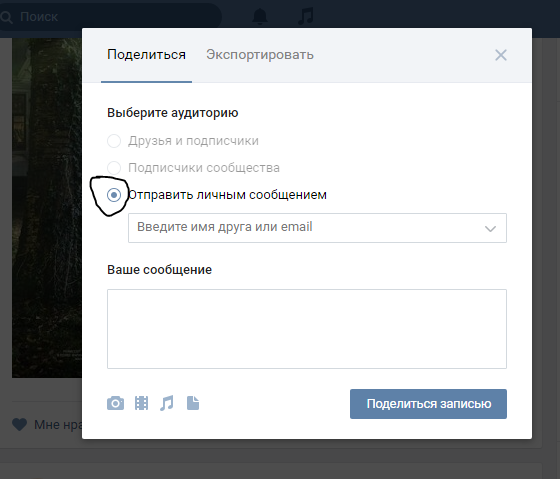 Но — только для твоих собственных постов и для постов в группах, в которых у тебя есть права администратора. Узнать, кто переслал запись в личку, в любом случае нельзя — показывается только их количество.
Но — только для твоих собственных постов и для постов в группах, в которых у тебя есть права администратора. Узнать, кто переслал запись в личку, в любом случае нельзя — показывается только их количество.
Нажав на имя или аватарку любого человека, можно посмотреть его страницу.
Смотри также
- Как удалить лайк («Мне нравится»), реакцию ВКонтакте
- Как посмотреть свои реакции (лайки) и закладки ВКонтакте
- Реакции ВКонтакте вместо лайков и дизлайков. Август 2021
В начало: Как посмотреть, кто поставил лайк, реакцию ВКонтакте, кто сделал репост (поделился)
Вход.ру
крымскотатарский активист посажен в тюрьму за репост видео за 4 года до аннексии Крыма Россией и просмотрено 11 раз этот день. Это очередное наступление на активистов общественной инициативы «Крымская солидарность», причем российские оккупационные власти даже не пытаются найти веский предлог.
14 сентября в Бахчисарайском городском суде состоялись два отдельных «судебных» заседания, на которых Белялов сначала был арестован на пять суток по статье 20. 29.КоАП РФ за то, что называется «массовым распространением материалов экстремистского характера», а затем к пяти суткам по статье 20.3 (пропаганда или публичное демонстрирование символов или организаций, запрещенных федеральными законами РФ). Два отдельных приговора, по-видимому, были вынесены одновременно, а это означает, что срок заключения истекает до 20 сентября.
29.КоАП РФ за то, что называется «массовым распространением материалов экстремистского характера», а затем к пяти суткам по статье 20.3 (пропаганда или публичное демонстрирование символов или организаций, запрещенных федеральными законами РФ). Два отдельных приговора, по-видимому, были вынесены одновременно, а это означает, что срок заключения истекает до 20 сентября.
Белялова, таким образом, посадили за репост видео во «ВКонтакте», снятого за три-четыре года до аннексии Крыма Россией. По словам его адвоката Айдера Азаматова, на странице Белялова «ВКонтакте» осталось только одно видео, которое за последние восемь лет просмотрели всего одиннадцать раз. Белялов сказал «суду», что если бы он помнил видео, то давно бы его удалил.
Азаматов не сомневается, что Белялов стал мишенью из-за активной роли, которую он играет в Крымской солидарности. На самом деле никакой реальной попытки скрыть это не было: Белялова допрашивали о работе «Крымской солидарности» и его связях с Марленом Мустафаевым, другим известным активистом, задержанным и заключенным в тюрьму за репост 4 сентября.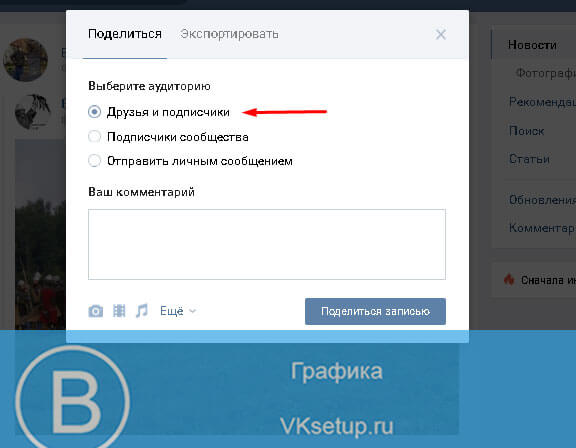 Белялов якобы проходит «свидетелем» по другому, на этот раз, уголовному делу, возбужденному в отношении Мустафаева якобы за возбуждение вражды..
Белялов якобы проходит «свидетелем» по другому, на этот раз, уголовному делу, возбужденному в отношении Мустафаева якобы за возбуждение вражды..
Собственный брат Белялова Мелель Белялов — политзаключенный, один из шести крымских татар, большинство из которых — активисты «Крымской солидарности», арестованных 11 октября 2017 года. активно помогал семьям других политзаключенных и присутствовал на «судебных слушаниях» по политическим делам.
Это последнее наступление началось, как и положено, с обыска 13 сентября, проведенного большим контингентом полиции и Росгвардии, многие из которых были в масках и, безусловно, вооружены, для обыска дома Беляловых. Османа Белялова дома не было, а его отца доставили в отделение милиции, правда, продержали недолго.
Несколько человек подошли к дому Беляловых, чтобы следить за происходящим и проявить солидарность. Двое мужчин — Селим Тейфуков и Эльдар Умеров — были задержаны, по сути, за видеосъемку этой «операции» на свои мобильные телефоны. Позже их отпустили, но только после того, как их незаконно сфотографировали и сняли отпечатки пальцев.
Позже их отпустили, но только после того, как их незаконно сфотографировали и сняли отпечатки пальцев.
В течение многих часов возникало беспокойство, когда Осман Белялов исчез, так и не прибыв в пункт назначения. Было несколько случаев, когда крымских татар забирали в подобных ситуациях и жестоко пытали. Остается неясным, что произошло в случае с Беляловым, но задержан он не был.
Белялов был одним из мужчин, оштрафованных за сбор у культурно-этнографического кафе «Салачик» в Бахчисарае, где 12 мая 2016 года проходил обыск и арестовывался один из четырех крымских татар. Двое других активистов «Крымской солидарности» привлечены к уголовной ответственности за то, что в тот день выступили в знак солидарности, были арестованы 11 октября 2017 года, и теперь им грозят ужасные приговоры в рамках российской «конвейерной ленты» прокуратуры за недоказанную причастность к «Хизб ут-Тахрир», мирной организации, которая является законной в Украине и большинстве стран.
Россия все чаще использует обвинения «Хизб ут-Тахрир» против гражданских и правозащитных активистов, и особенно против «Крымской солидарности».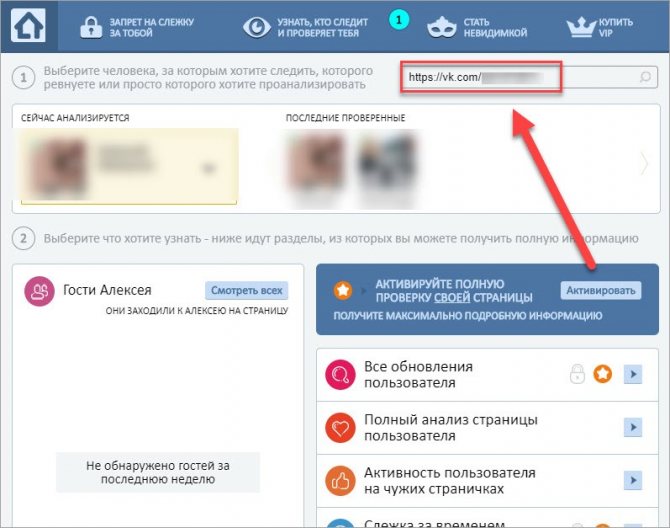 Вероятно, одна из главных причин заключается в том, что такие активисты предоставляют жизненно важную информацию, только транслируемую в Интернет, о вооруженных обысках, арестах и других формах репрессий.
Вероятно, одна из главных причин заключается в том, что такие активисты предоставляют жизненно важную информацию, только транслируемую в Интернет, о вооруженных обысках, арестах и других формах репрессий.
Активисты «Крымской солидарности», арестованные по обвинению в «Хизб ут-Тахрир» и приговоренные к лишению свободы на срок от 10 до 20 лет, включают Сервера Мустафаева и Эдема Смаилова арестован 21 мая 2018 г .; Марлен (Сулейман) Асанов; Тимур Ибрагимов; и Сейран Салиев под стражей с 11 октября 2017 года .
Гражданский журналист и активист Крымской солидарности Нариман Мемедеминов находится в заключении с 22 марта. ФСБ утверждает, что видеоролики, размещенные на YouTube в 2013 году, задолго до аннексии, подпадают под действие части 2 статьи 205.2 УК РФ — публичные призывы к осуществлению террористической деятельности, публичное оправдание терроризма или пропаганда терроризма. В одном из роликов Мемедеминов осуждает Россию за преследование мусульман. В другом он выражает свое мнение о возрождении Халифата.
В другом он выражает свое мнение о возрождении Халифата.
Как минимум двое других активистов «Крымской солидарности» Гульсум Алиева и Марлен Мустафаев не находятся в заключении, но им предъявлены уголовные обвинения по обвинению в «подстрекательстве». По крайней мере, в случае с 21-летней Алиевой они основаны исключительно на повторно опубликованном изображении.
Как узнать, кто поделился вашей публикацией в Instagram: полное руководство . Иногда люди не только делятся историями своей жизни или ведут бизнес в своих социальных аккаунтах, но и склонны делиться контентом других пользователей, чтобы расширить этот круг общения. Этот повторный обмен сообщениями может быть приятным для некоторых людей в бизнесе, но раздражает тех, кто хочет сохранить конфиденциальность круга вокруг себя. В таких случаях вы можете задаться вопросом
как узнать, кто поделился вашей публикацией в Instagram . В этой статье мы собираемся ответить на все ваши вопросы о том, как узнать, кто отправил вашу публикацию в IG другим пользователям, независимо от того, есть ли у вас частная учетная запись, общедоступная или учетная запись для бизнеса и автора.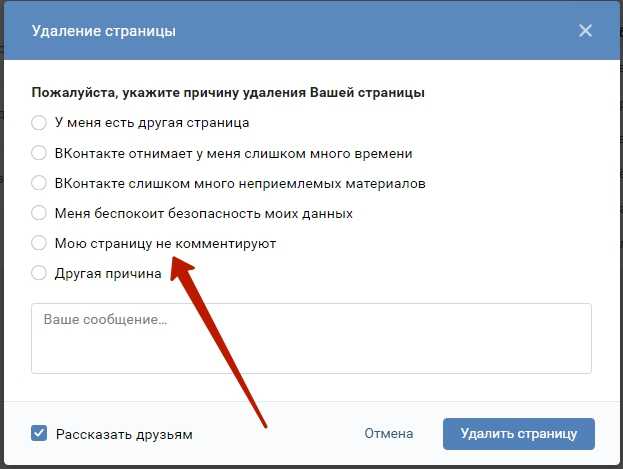 Итак, давайте погрузимся!
Итак, давайте погрузимся!
Совет для профессионалов: если вы ищете подходящий планировщик Instagram для репоста чьего-то контента в IG, поторопитесь и зарегистрируйтесь БЕСПЛАТНО на AiShedul .
Содержание
Как делиться публикациями в InstagramЕсть несколько способов повторно поделиться контентом других пользователей в вашей учетной записи IG. Один из способов — использовать надежный инструмент для скачивания историй и постов и их репоста. DM .
Во-вторых, вам следует обратить внимание на то, принадлежит ли сообщение, которым вы хотите поделиться, частной учетной записи или общедоступной. В этой ситуации:
- Если сообщение из общедоступной учетной записи, вы можете поделиться им как в своей истории, так и с кем-то еще в их личных сообщениях. Ваши подписчики (или не подписчики, если у вас есть общедоступная учетная запись) могут видеть опубликованную публикацию.
- При условии, что сообщение из личного аккаунта, на который вы подписаны:
- Другие пользователи не могут видеть сообщение в своих личных сообщениях, если они тоже не подписаны на эту учетную запись.

- Вы можете опубликовать его в своей истории, и другие смогут его увидеть. (Примечание. Если сообщение содержит более одного изображения, другие могут видеть только ОДНО изображение, которое вы разместили в своей истории, а не все из них. А если сообщение представляет собой видео, другие могут видеть только несколько секунд, а не все. видео)
Совет для профессионалов: помните, что если у пользователя есть личная учетная запись, а вы НЕ подписаны на него, вы не можете добавлять его сообщения в свои истории.
Чтобы поделиться чьей-либо публикацией в DM , пользователи должны нажать на значок самолета под сообщениями и выбрать пользователя, с которым они хотят поделиться контентом.
Примечание. Этот вопрос имеет большое значение, особенно для владельца бизнеса. Чем больше пользователей поделятся постом, тем больше шансов, что его увидят и привлекут клиентов [на основе алгоритмов Instagram].
Но, ОПЯТЬ, вот вопрос, который, вероятно, приходит в голову каждому: «Как узнать, кто поделился вашим постом в Instagram?»
В следующей части мы подробно рассмотрим, как узнать, кто отправил ваш пост в IG другим пользователям.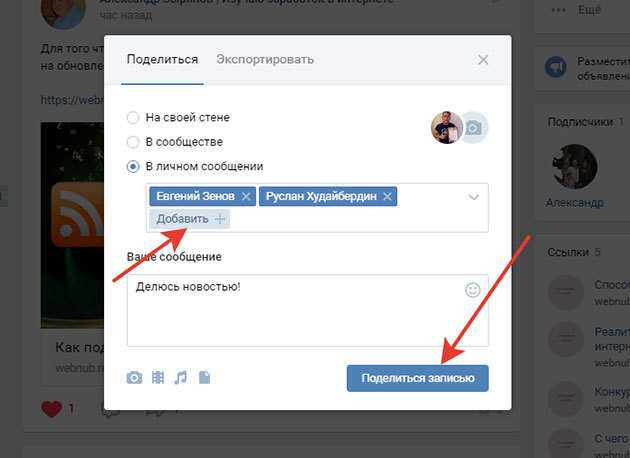
К сожалению, если вопрос в том, как увидеть , КТО поделился вашей публикацией в Instagram DM, мы должны сказать вам, что вы никогда не узнаете.
Все, что вы можете видеть, это количество просмотров [видео], комментариев и лайков в личном кабинете.
Но есть разница между личным аккаунтом и профессиональным аккаунтом.
На профессиональном аккаунте , по крайней мере, вы можете увидеть общего количества репостов и аккаунтов, которые сохранили ваш пост , в то время как личный аккаунт не может предоставить вам такую информацию.
Конечно, все, что имеет значение для профессионального аккаунта, — это общий трафик, чтобы оценить, насколько они хороши.
Примечание. Помните, что профессиональный аккаунт больше не является частным, и каждый может видеть, что вы публикуете. Так что, если вы не являетесь поклонником того, чтобы показывать свою жизнь ВСЕМ людям, вам лучше не знать, сколько раз ваши посты были перепосланы вашими подписчиками.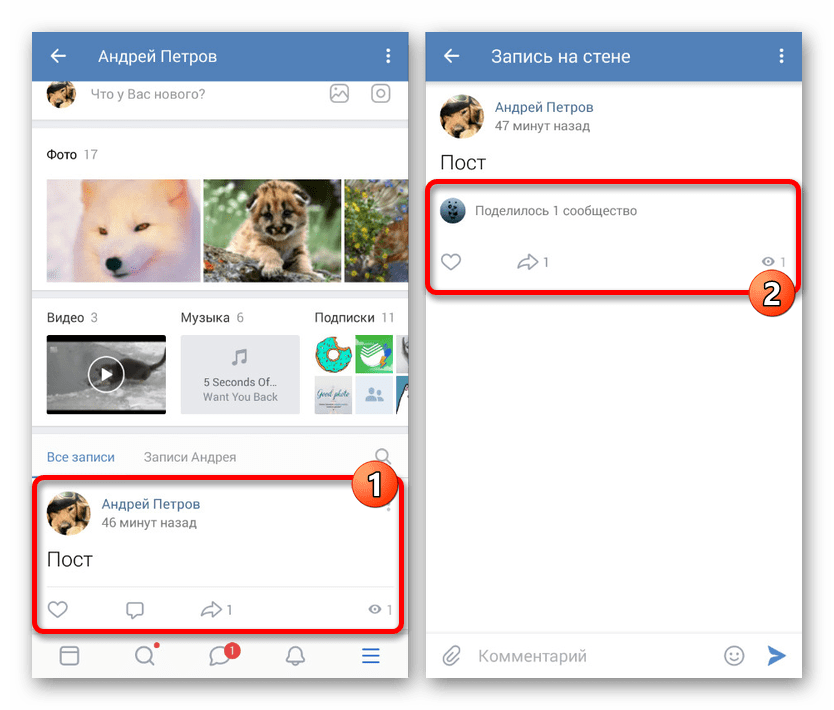
Ну, вы можете как-то догадаться, кто является постоянными поклонниками, и поделиться своим постом в личных сообщениях, но узнать, кто именно они, недоступная опция в Instagram. пока что.
Тем не менее, вы можете проверить и проанализировать действия и вовлеченность людей на вашей странице и посмотреть, какие публикации и истории были более популярны.
Вот как узнать, кто поделился вашей публикацией в Instagram с помощью статистики IG:
- Откройте приложение Instagram и перейдите в свой профиль.
- Здесь вы можете увидеть опцию «Insights» в середине экрана. Нажмите на него и выберите временной диапазон, в который вы хотите проверить уровень вовлеченности в своей учетной записи.
Конечно, еще один способ проверить информацию об одном конкретном сообщении:
- Выберите одно сообщение и нажмите на опцию «Просмотр статистики», появившуюся внизу слева.

- В этом разделе, при условии, что вашим сообщением поделились, под значком бумажного самолетика появится число, показывающее, сколько пользователей поделились вашими сообщениями.
Как проверить, сколько людей отправляют ваши посты в Instagram
Примечание: Вы можете зарегистрироваться на AiSchedul , если вам нужен более подробный анализ!
Как узнать, кто поделился вашей публикацией в IG ИсторияЕсли у человека, который делится вашей публикацией, есть общедоступная учетная запись или по крайней мере , вы следите за ними в их личной учетной записи
, вы узнаете, кто он или она находится при одном условии. Следуйте инструкциям ниже, чтобы узнать, кто поделился вашей публикацией в вашей истории Instagram.На профессиональном аккаунте:
- Сначала откройте сообщение и нажмите на три точки в правом верхнем углу сообщения.
- При условии, что один или несколько пользователей поделились вашей публикацией за последние 24 часа [поскольку срок действия истории истекает через 24 часа], в открывшемся списке появится опция «Просмотреть репост истории».

- Здесь на странице под названием «Текущие общедоступные публикации» показаны пользователи, которые поделились вашей публикацией в своей истории за последние 24 часа.
- Чтобы узнать, кто поделился вашим контентом, коснитесь опубликованной истории в сетке.
Публикация постов в истории Instagram
Совет для профессионалов: с помощью AiSchedul вы можете легко проверить, кто упомянул вас в постах и историях! Затем вы даже можете опубликовать контент одним щелчком мыши!
Панель инструментов AiSchedul
Но помните, если кто-то поделится вашими сообщениями в своей личной учетной записи, пока вы не подписаны на них, вы никогда не узнаете, что они поделились вашим сообщением.
Если вы давно занимаетесь бизнесом или даже новичок в этой сфере, вам необходимо собрать данные о степени вовлеченности ваших подписчиков.
Один из способов узнать вкусы ваших подписчиков и создать более похожий популярный контент — проверить «Instagram Insights». для улучшения качества вашего контента.
для улучшения качества вашего контента.
Ваши сообщения могут быть опубликованы в историях некоторых известных влиятельных лиц и привлечь много подписчиков на вашу страницу, если вы предоставите высококачественный контент.
Почему я не вижу, кто поделился моей публикациейЕсть несколько причин, по которым вы не можете видеть, кто поделился вашей публикацией. Во-первых, если у вас нет профессиональной учетной записи, вы ни при каких обстоятельствах не узнаете, кто поделился вашим постом.
Во-вторых, если вы также не подписаны на эту учетную запись, а учетная запись является частной, вы не сможете увидеть, поделился ли кто-то вашим сообщением или нет.
Кроме того, вы никогда не узнаете, кто поделился вашим сообщением в личных сообщениях.
И если вы не будете постоянно проверять «View Insights», вы можете даже пропустить, кто поделился вашим сообщением в личной учетной записи с подпиской (в их истории) или в их общедоступной учетной записи.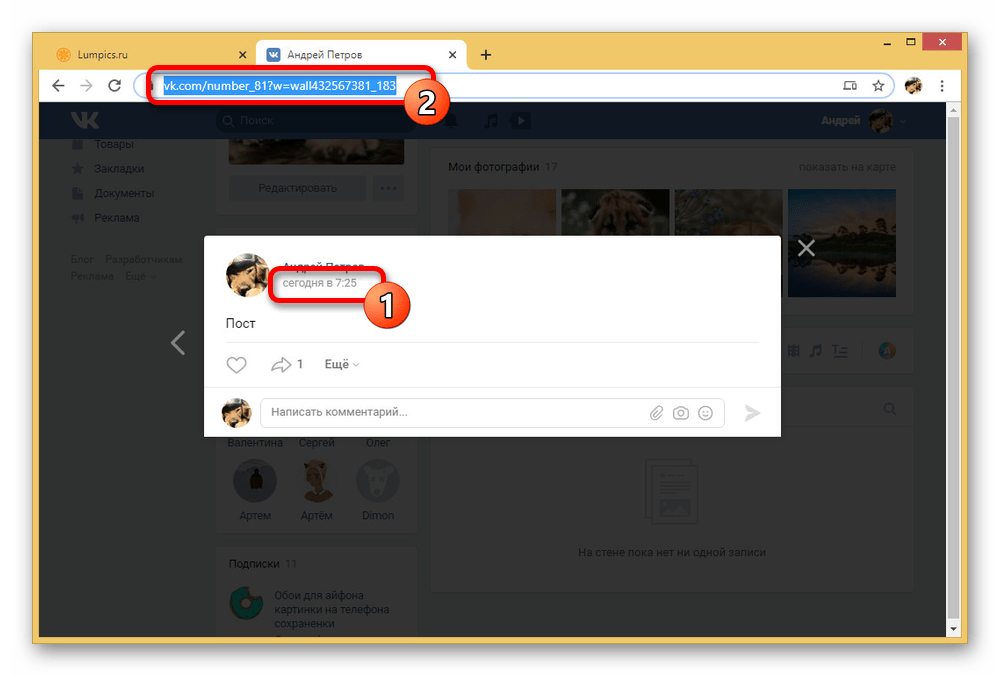
Если вы думаете, что Instagram отправляет вам уведомление, когда кто-то поделится вашей публикацией в личных сообщениях или историях, вы совершенно ошибаетесь. Нет, это не так. Но если ваш пост был повторно опубликован в чьей-то (общедоступной или отслеживаемой учетной записи) истории в определенный период времени, вы можете выяснить это в разделе «Просмотреть повторные публикации истории» из трехточечного списка над каждым сообщением.
Instagram все равно не отправляет уведомления.
Расписание: Как узнать, кто сделал репост вашего поста в InstagramПоскольку в приложении нет возможности репостить контент в Instagram, AiSchedul может прийти к вам на помощь, чтобы запланировать публикацию в Instagram или сделать репост. Чтобы поделиться публикацией в своей ленте:
- Прежде всего, зарегистрируйтесь бесплатно на AiSchedul .
- Затем нажмите «Добавить аккаунт Instagram» на панели управления
- Когда ваша учетная запись IG подключается к AiSchedul, на вашем экране появляется кнопка «Управление учетной записью».

- На вкладке «Публикации и планирование» выберите «Планировщик».
- Здесь вы видите опцию «Повторить публикацию» в середине экрана. Нажав на эту кнопку, вы можете выбрать, репостить ли что-либо в своей ленте или истории.
- После выбора «Лента» вы можете решить, как вы хотите найти конкретную публикацию. Вы можете найти сообщения, используя определенные хэштеги, URL-адреса, местоположения и имена пользователей.
- Затем на следующем этапе на экране появятся похожие посты.
- Далее вы можете написать подпись и добавить местоположение и хэштеги. Вы можете выбрать, опубликовать ли его немедленно или запланировать публикацию в другое время.
- Вы также можете размещать один и тот же контент в нескольких учетных записях.
Примечание: Вам лучше отдать должное за репост его владельцу и не нарушать авторские права. Таким образом, они также увидят, кто сделал репост их контента в своей ленте.
Теперь, когда мы почти рассмотрели все проблемы, связанные с тем, как узнать, кто поделился вашей публикацией в Instagram, пришло время ответить на некоторые вопросы по этой проблеме.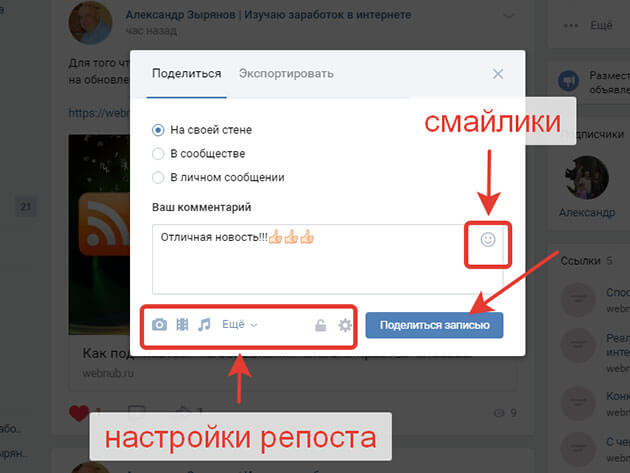 Итак, будьте с нами до конца этой статьи. Пошли.
Итак, будьте с нами до конца этой статьи. Пошли.
Процесс очень прост и занимает меньше минуты. Вот как изменить свою учетную запись на профессиональную:
- Сначала откройте приложение Instagram и перейдите в свой профиль.
- Затем выберите «Настройки» в гамбургер-меню в правом верхнем углу экрана.
- Теперь вы видите несколько вариантов. Нажмите «Учетная запись», затем прокрутите вниз и выберите «Переключиться на профессиональную учетную запись».
- Наконец, вы должны решить, что лучше всего описывает вас для вашей профессиональной учетной записи. Например, вы художник, блогер или геймер? Просмотрите все варианты, а затем нажмите «Готово» и «ОК».
Прежде всего, вы должны изменить свой личный аккаунт на профессиональный, чтобы иметь возможность видеть количество людей, которые отправили ваш пост в Instagram другим. Вот как это сделать:
Вот как это сделать:
- Выберите публикацию в Instagram и нажмите «Просмотреть статистику».
- Здесь вы видите несколько вариантов, включая бумажный самолетик. Число под этим значком показывает, сколько людей отправили ваши посты в Instagram другим пользователям.
Опять же, вам нужно иметь бизнес-аккаунт, чтобы видеть, сохраняет ли кто-то ваши сообщения или нет. Следуйте приведенным ниже инструкциям, чтобы узнать, как проверить количество людей, сохранивших ваши сообщения.
- Выберите пост в IG в своей ленте и нажмите «Просмотреть статистику».
- Справа есть опция, показывающая количество пользователей, сохранивших вашу публикацию в Instagram.
Проверка сохраненных постов в Instagram
#4 Как узнать, кто поделился вашей историей в Instagram ? Если вы отметите кого-то в своей истории, отмеченный пользователь также сможет поделиться вашей историей.